
snipaste 苹果电脑版
v2.5.2 最新版大小:13.29 MB更新:2020/11/03
类别:图形图像系统:WinAll
分类分类

大小:13.29 MB更新:2020/11/03
类别:图形图像系统:WinAll

snipaste for mac是个功能十分强大的截图软件,不仅可以轻松截图,而且还能进行一键贴图、滚动截屏、编辑等多种操作,贴心的设计和流畅的操作,将会让你在使用的过程中可以有爱不释手,极光小编就为大家带来了这款mac版,有需要的朋友们快来体会看看吧!
软件将截图与标注等多种功能集合在一起,特别适合专业的程序员以及设计师使用,软件集合了实用的截图、方便的图像编辑以及人性化的自定义设置等特色,可以方便对截取的图片添加各类注释或者添加水印等操作。
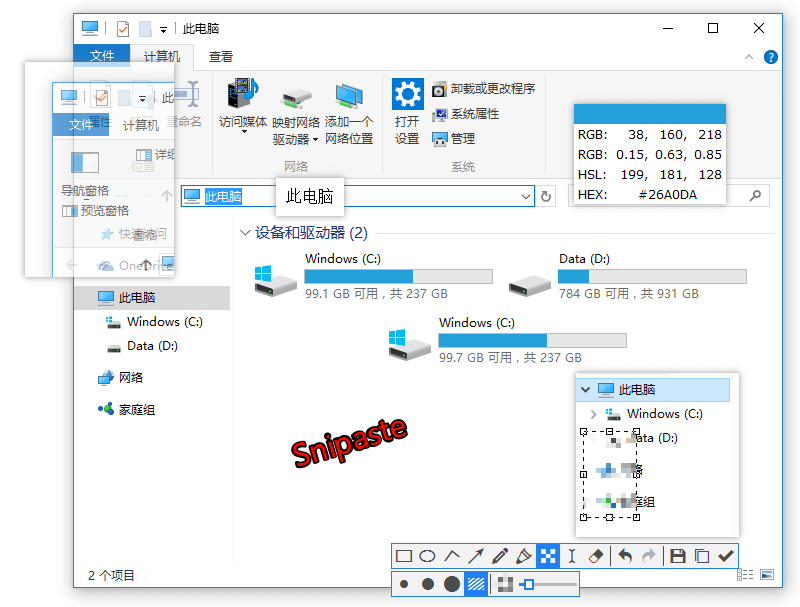
--截图记录回放
--精确控制截图范围
--普通的纯文本,可以转换成图片
--取色之后,还能把颜色贴出来
--有马克笔、马赛克、高斯模糊、橡皮擦功能
-强大的截图
-像素级的鼠标移动控制、截图范围控制
-自动检测界面元素区域
-取色器 (试试 F1, C, F3)
-历史记录回放 (,/.)
-支持高分屏
-支持多屏
-支持将剪贴板中的以下内容转为图片:
-把图片作为窗口置顶显示
-图像
-HTML 文本
-纯文本
-颜色信息
1.贴图要点开右键菜单才能编辑,很不方便。
也可以在贴图上按一下 空格键。
2.选项太多了,不知道每个选项分别有什么作用。
对大部分用户来说,第一次打开 Snipaste 后,将选项中的“开机启动”勾上,再根据自己的习惯调整一下全局热键,其他选项全使用默认设置即可。
使用过程中发现有不顺手的地方,再找找是否有选项可以设置。几乎每个选项都有悬停提示,也就是说,将鼠标指针悬停到某个选项上,即可看到该选项的解释。如果哪个选项看不明白,那么你很可能并不需要改动它,请保持它的默认设置。
3.贴图的透明度不能单独调节?
可以,Ctrl + 鼠标滚轮。
4.画笔的透明度不能调节嘛?
点开工具条上那个大一点的颜色按钮,在颜色对话框中设置 &Alpha 通道& 的值(0 为全透明,255 为不透明)。
对于专业版,在大颜色按钮上滑动鼠标滚轮也可调节透明度。
注:记号笔独立拥有一个透明度,其他画笔共用一个透明度。
5.标注文字时,怎样结束输入?
鼠标右键 点击一下(其实所有标注都可以这样操作)。
6.快速保存功能怎么用?
按下 Ctrl + Shift + S 或者 Shift + 点击保存按钮,即可将截图/贴图保存到快速保存目录。
7.贴图的关闭和销毁有什么区别?
这里有详细解释:基础操作。
8.输出的图片质量怎么设置?
-1 表示自动设置,0 表示最低质量,100 表示最高质量。
对大部分用户来说,使用 -1 即可。如设置为 100,可能导致图片文件的体积非常大。
至于复制到剪贴板中的图像质量,暂时没有提供设置。
9.取消贴图的平滑缩放有什么用?
取消平滑缩放有时可以改善文字缩放后的显示效果。
比如在普通屏上截取一张纯文字的图片,发送到高分屏 (HiDPI) 上作为贴图查看,通常需要放大为 200%,但这时文字会比较模糊。如果取消这张图片的平滑缩放,可以让文字显示更清晰锐利。
1.点击常规,勾选开机启动;
2.点击截屏,修改边宽宽度为0;
3.点击行为,勾选捕捉鼠标指针;
4.点击输出,更改输出路径;
5.修改操作快捷键。
corelcad 2016 for mac图形图像157.60 MB免费版
详情photoscissors for mac版图形图像71.29 MBv6.1 ios版
详情光影魔术手mac官方版图形图像4.98 MBv1.0.0.32 苹果电脑版
详情pincap mac版图形图像41.51 MBv1.5.1.7 官方版
详情coreldraw mac2020最新版图形图像1.10 GB中文版
详情photoshop cc 2018 for mac图形图像1.46 GBv19.0 官方版
详情corel painter mac os版图形图像395.00 MB官方版
详情imagenomic portraiture 3 mac中文版图形图像8.60 MBv3.5.1
详情adobe flash cs6 for mac软件图形图像1.20 GB官方版
详情几何画板mac最新版本图形图像84.50 MBv5.0.7 官方版
详情pixelstylemac版图形图像24.30 MBv3.30 苹果版
详情keyshot 6 for mac中文版图形图像2.00 KBv6.0.264 官方版
详情isnapshot pro mac版图形图像1.76 MBv3.4.0 官方版
详情可牛影像苹果电脑版图形图像5.67 MB官方版
详情flyer creator for mac图形图像6.60 MBv1.3 最新版
详情lightroom2020mac中文版图形图像1.15 GBv9.0.0.10 电脑版
详情photo watermark mac版图形图像31.00 MBv3.1 ios版
详情cad迷你看图mac版图形图像51.00 MBv4.3.3 ios版
详情autodesk flame后期合成软件图形图像638.77 MB苹果电脑版
详情exposure x6 mac客户端图形图像544.00 MBv6.0.5.196 苹果版
详情davinci resolve mac版软件图形图像1,005.40 MBv15.1.2 电脑版
详情photoshop cc 2017 for mac图形图像1.30 GB
详情dimension cc for mac 2018客户端图形图像1.46 GBv2.0 苹果版
详情catalyst production suite mac软件图形图像359.10 MB电脑版
详情snipaste 苹果电脑版图形图像13.29 MBv2.5.2 最新版
详情苹果电脑抠图大师软件图形图像14.40 MBv2.3.3 最新版
详情gif ted中文版图形图像19.82 MBV1.1.3 最新版
详情ev录屏for mac图形图像20.65 MBv1.1.0 苹果电脑版
详情freecad mac版图形图像226.10 MB官方版
详情mybrushes for mac(我的画笔)图形图像9.60 MB官方版
详情火萤视频桌面苹果电脑版图形图像31.20 MBv1.2.0.2 官方版
详情3d lut creator pro for mac图形图像50.59 MBv1.52 最新版
详情pixelstyle photo editor for mac图形图像19.30 MBv3.30 官方版
详情美图秀秀mac版本图形图像5.60 MB电脑版
详情blackmagic fusion for mac图形图像836.00 MB官方版
详情cad迷你画图for mac图形图像80.20 MBv3.4.1 官方版
详情chemdraw for mac图形图像51.60 MBv16.0.1.4 免费版
详情edius mac版图形图像90.44 MB中文版
详情capture one 21 pro for mac图形图像604.00 MBv14.3.0.231 官方版
详情adobe photoshop lightroom cc 2018 mac版图形图像1.17 GB最新版
详情点击查看更多
imagenomic portraiture 3 mac中文版图形图像8.60 MBv3.5.1
详情光影魔术手mac官方版图形图像4.98 MBv1.0.0.32 苹果电脑版
详情coreldraw mac2020最新版图形图像1.10 GB中文版
详情lightroom2020mac中文版图形图像1.15 GBv9.0.0.10 电脑版
详情ev录屏for mac图形图像20.65 MBv1.1.0 苹果电脑版
详情adobe flash cs6 for mac软件图形图像1.20 GB官方版
详情几何画板mac最新版本图形图像84.50 MBv5.0.7 官方版
详情edius mac版图形图像90.44 MB中文版
详情chemdraw for mac图形图像51.60 MBv16.0.1.4 免费版
详情flyer creator for mac图形图像6.60 MBv1.3 最新版
详情点击查看更多
flyer creator for mac图形图像6.60 MBv1.3 最新版
详情corelcad 2016 for mac图形图像157.60 MB免费版
详情exposure x6 mac客户端图形图像544.00 MBv6.0.5.196 苹果版
详情capture one 21 pro for mac图形图像604.00 MBv14.3.0.231 官方版
详情complete anatomy 2021 mac版图形图像1.20 GBv7.0.0 最新版
详情ev录屏for mac图形图像20.65 MBv1.1.0 苹果电脑版
详情可牛影像苹果电脑版图形图像5.67 MB官方版
详情freecad mac版图形图像226.10 MB官方版
详情光影魔术手mac官方版图形图像4.98 MBv1.0.0.32 苹果电脑版
详情mybrushes for mac(我的画笔)图形图像9.60 MB官方版
详情lightroom2020mac中文版图形图像1.15 GBv9.0.0.10 电脑版
详情photo watermark mac版图形图像31.00 MBv3.1 ios版
详情pincap mac版图形图像41.51 MBv1.5.1.7 官方版
详情几何画板mac最新版本图形图像84.50 MBv5.0.7 官方版
详情cad迷你看图mac版图形图像51.00 MBv4.3.3 ios版
详情火萤视频桌面苹果电脑版图形图像31.20 MBv1.2.0.2 官方版
详情3d lut creator pro for mac图形图像50.59 MBv1.52 最新版
详情autodesk flame后期合成软件图形图像638.77 MB苹果电脑版
详情pixelstyle photo editor for mac图形图像19.30 MBv3.30 官方版
详情pixelstylemac版图形图像24.30 MBv3.30 苹果版
详情美图秀秀mac版本图形图像5.60 MB电脑版
详情blackmagic fusion for mac图形图像836.00 MB官方版
详情keyshot 6 for mac中文版图形图像2.00 KBv6.0.264 官方版
详情davinci resolve mac版软件图形图像1,005.40 MBv15.1.2 电脑版
详情photoshop cc 2017 for mac图形图像1.30 GB
详情coreldraw mac2020最新版图形图像1.10 GB中文版
详情photoshop cc 2018 for mac图形图像1.46 GBv19.0 官方版
详情cad迷你画图for mac图形图像80.20 MBv3.4.1 官方版
详情corel painter mac os版图形图像395.00 MB官方版
详情chemdraw for mac图形图像51.60 MBv16.0.1.4 免费版
详情dimension cc for mac 2018客户端图形图像1.46 GBv2.0 苹果版
详情imagenomic portraiture 3 mac中文版图形图像8.60 MBv3.5.1
详情catalyst production suite mac软件图形图像359.10 MB电脑版
详情edius mac版图形图像90.44 MB中文版
详情photoscissors for mac版图形图像71.29 MBv6.1 ios版
详情adobe photoshop lightroom cc 2018 mac版图形图像1.17 GB最新版
详情snipaste 苹果电脑版图形图像13.29 MBv2.5.2 最新版
详情adobe flash cs6 for mac软件图形图像1.20 GB官方版
详情isnapshot pro mac版图形图像1.76 MBv3.4.0 官方版
详情苹果电脑抠图大师软件图形图像14.40 MBv2.3.3 最新版
详情点击查看更多
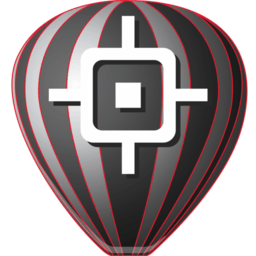


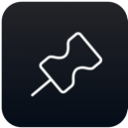










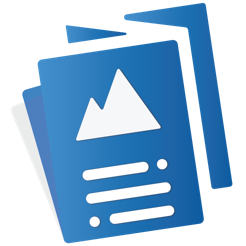

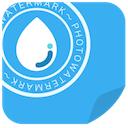

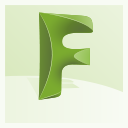
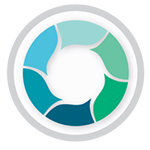

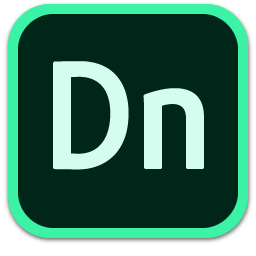
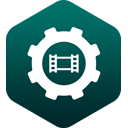
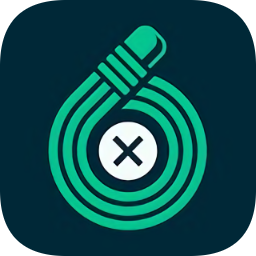













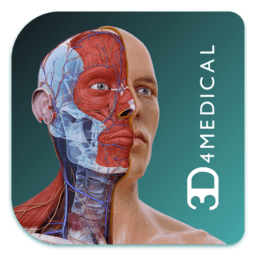
0
回复湖北随州 - 极光下载网友
苹果电脑用这个截图非常方便,平时和别人聊天发图片,就一直用的这个。